こちらはツイッターまとめのNekoPaintの便利機能まとめから、検索などが使えるように改めて追加編集したものです。
お絵かきソフトでどんなことができるのかを知りたい方にも、参考にして頂ければと思います。
猫ペイントダウンロードサイト→ 最新テスト版(updateのみ)→ 無印 QT(Cute)
ツイート
このサイトでは無印版を基準にしています。QT版にも対応しているかはアイコンを見てください。
| NekoPaintの各バージョンについて | 猫ペイント(無印)と、猫ペイントQT(Cute)の違い |
お絵かきソフトでどんなことができるのかを知りたい方にも、参考にして頂ければと思います。
猫ペイントダウンロードサイト→ 最新テスト版(updateのみ)→ 無印 QT(Cute)
ツイート
このサイトでは無印版を基準にしています。QT版にも対応しているかはアイコンを見てください。
| NekoPaintの各バージョンについて | 猫ペイント(無印)と、猫ペイントQT(Cute)の違い |
スポイト(3) 模様(3) ウィンドウ(11) スクリプト(7) 文字(4) 漫画(7) グラデーション(1) その他(12) 番外編(15)
|
■ レイヤー判定がある (塗り潰し,レイヤー,選択) ■ テキスト登録 (文字) ■ スタンプ風 (ブラシ,描画) |
■ ショートカット変更ツール (ショートカット,番外編) ■ 選択範囲をブラシで作れる (ブラシ,選択) ■ カラーリストは忘れても平気 (ウィンドウ) |
● レイヤー判定がある
|
| 基本、アクティブ(指定)レイヤーと判定レイヤーは同じですが、別のレイヤーを判定してくれる機能があります。 | 
| |||
| 講座サイトなど: | ||||
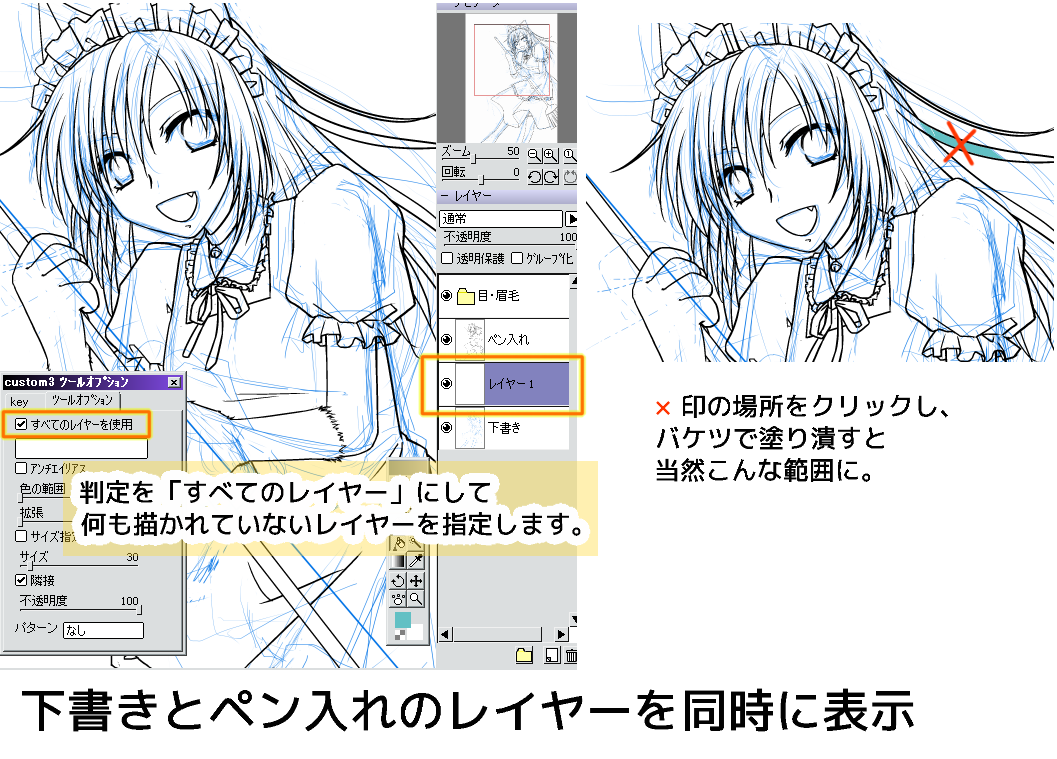 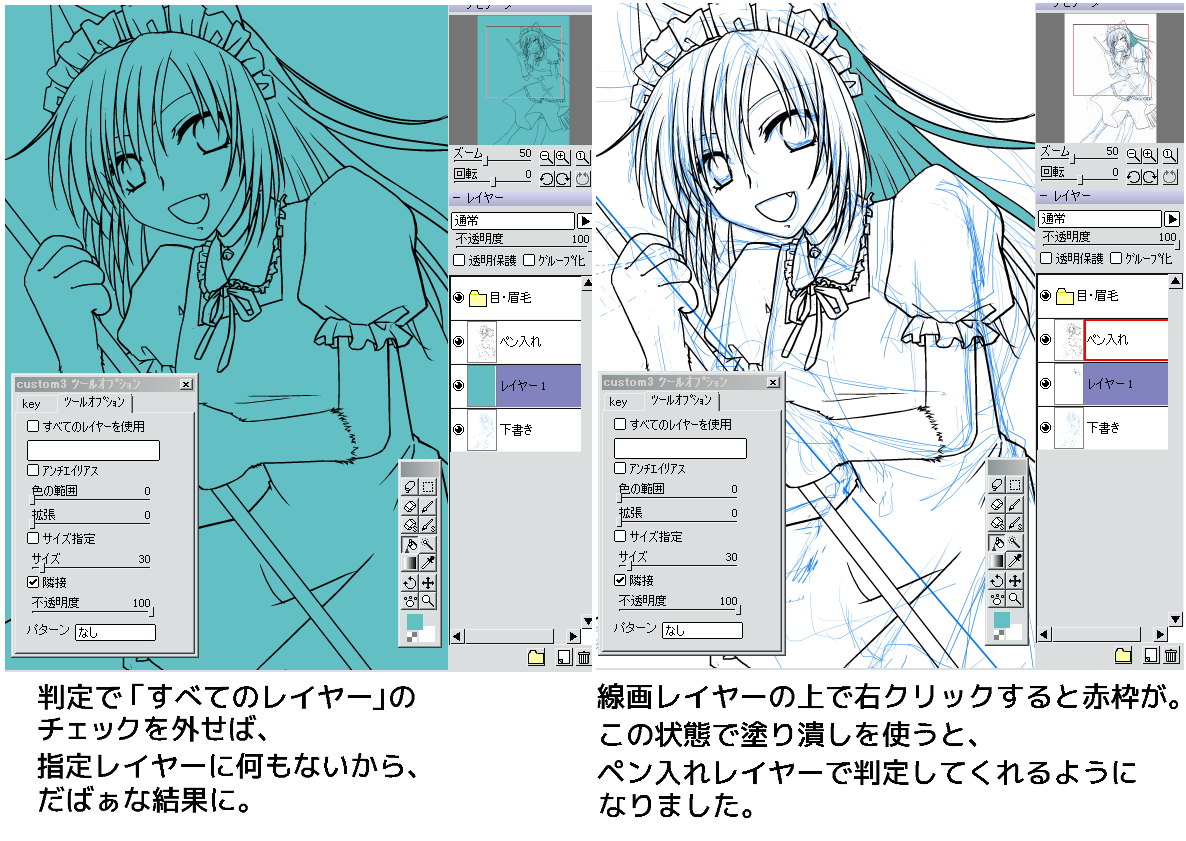
| ||||
| ||||
● テキスト登録
|
| configフォルダ内の brushtext.txt に、よく使う文字を登録しておけます。 ブラシテキストがどこにあるのか分からない方は、ブラシサンプルの横の「-」をクリックしてください。 |

| |||
| 講座サイトなど: | http://koppe.iinaa.net/text.htm | |||
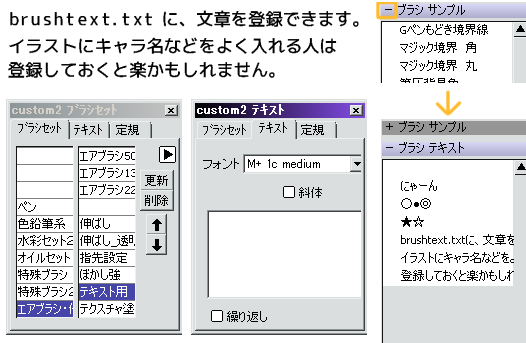
| ||||
| ||||
● スタンプ風
|
| ブラシ画像をスタンプのように使えます。 | 
| |||
| 講座サイトなど: | ||||
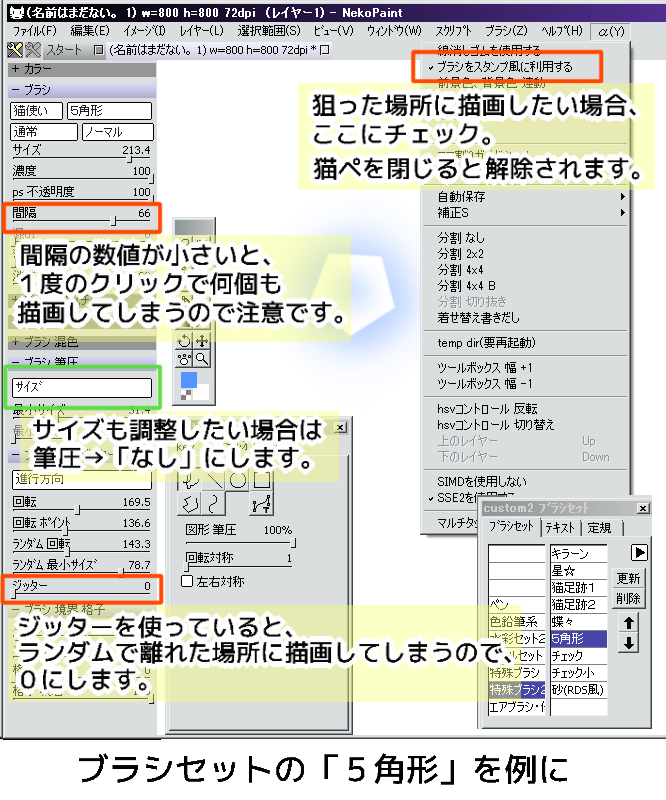 
| ||||
| ||||
● ショートカット変更ツール
|
| 有志製作の、key.txt編集ソフトです。 設定しようとしたキーが他で使われていたら教えてくれます。 配布URLはリンク先です。 QT版だけど使いたい!という場合は、無印をDLしてからこのソフトを使い、configフォルダの中からkey.txtをコピーして、QT側にペーストするしかないです。 |

| |||
| 講座サイトなど: | http://ux.getuploader.com/Frog/download/72/Frog_72.zip | |||

| ||||
| ||||
● 選択範囲をブラシで作れる
|
| ブラシで塗った場所が、選択範囲になる機能です。 投げ縄ツールだと使い難い人はこちらが良いかもです。 範囲を削りたいときは、「選択消しゴムツール」があります。 |

| |||
| 講座サイトなど: | http://koppe.iinaa.net/tool.htm | |||

| ||||
| ||||
● カラーリストは忘れても平気
|
| カラーパレットに色を登録したけど、これってなんの色だっけ?ということもあるかと思います。 そんな時にはカラーリスト。config フォルダの中に col.txt があります。 自分で編集できるので、ブレザー抹茶ベース @111 164 124 とでも記入すれば、見本画像のように使えるようになります。 無印猫ペでは、メニューバーの「ウィンドウ」→「パネル2」か、タブにあります。 |

| |||
| 講座サイトなど: | http://koppe.iinaa.net/window.htm | |||
 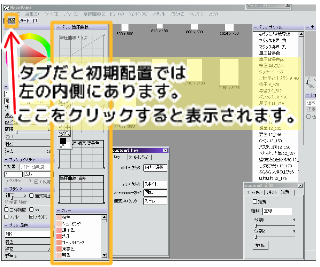
| ||||
| ||||
1 2 3 4 5 6 7 8 9 10 11 12 13 14 15 16 17 18 19 20 21




 - 管理者: 猫使い -
- 管理者: 猫使い -

